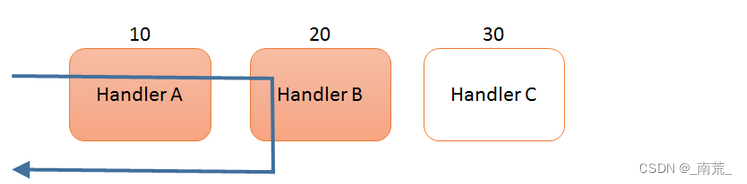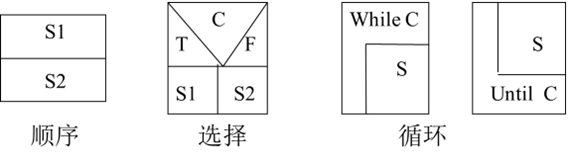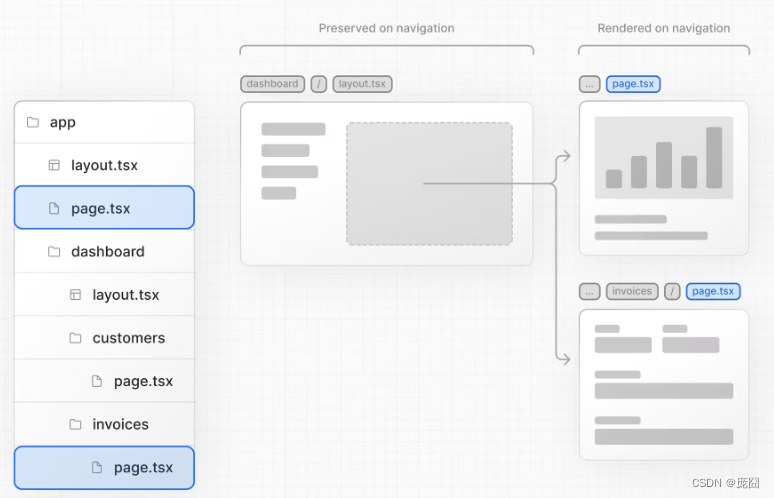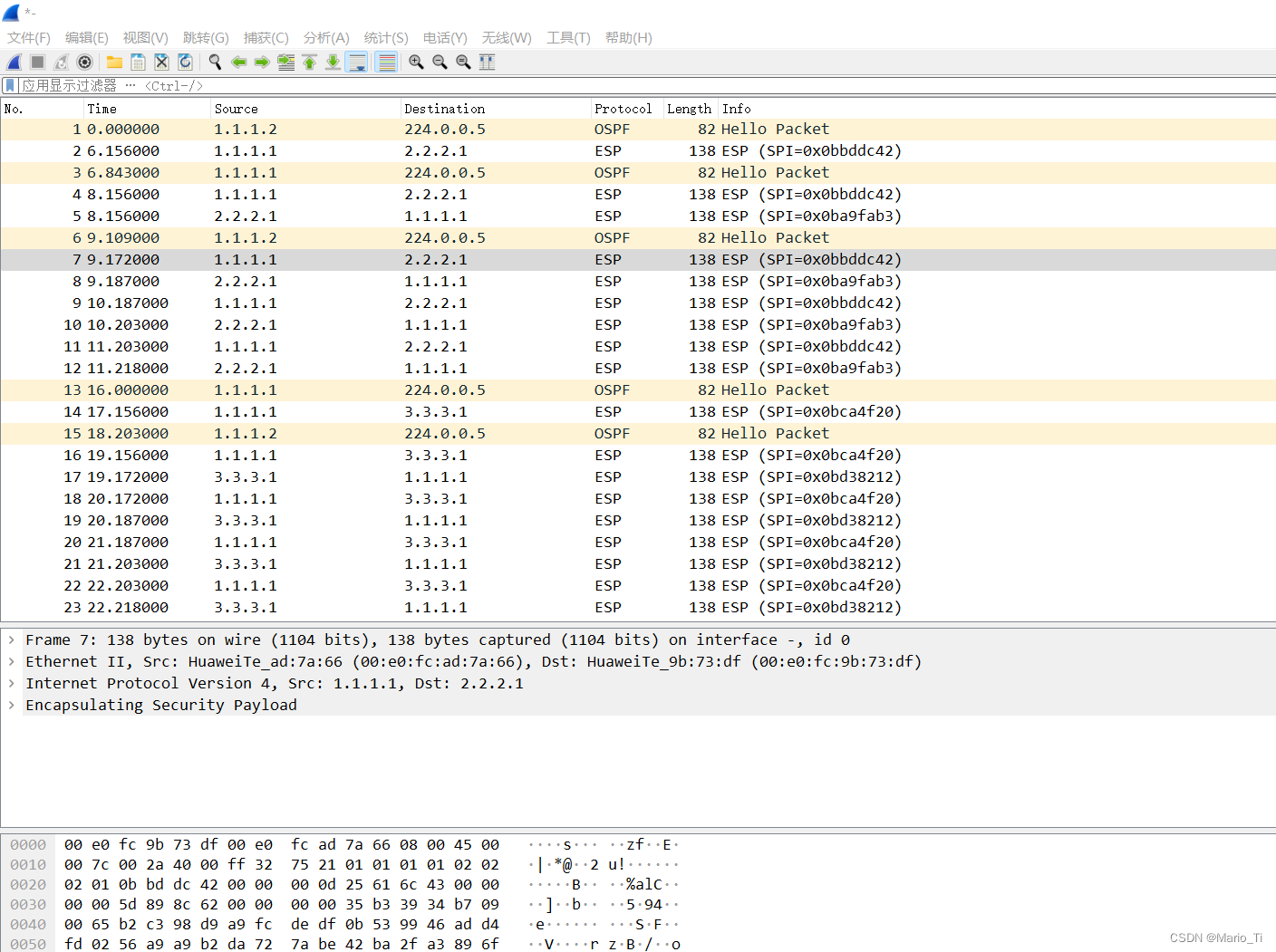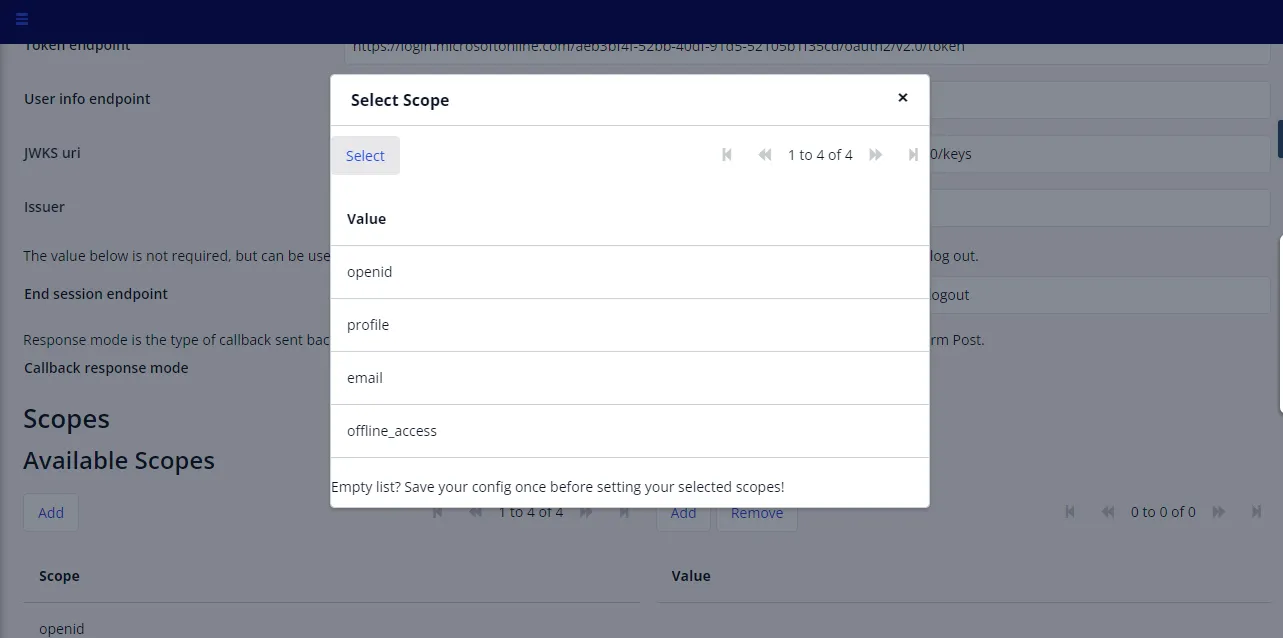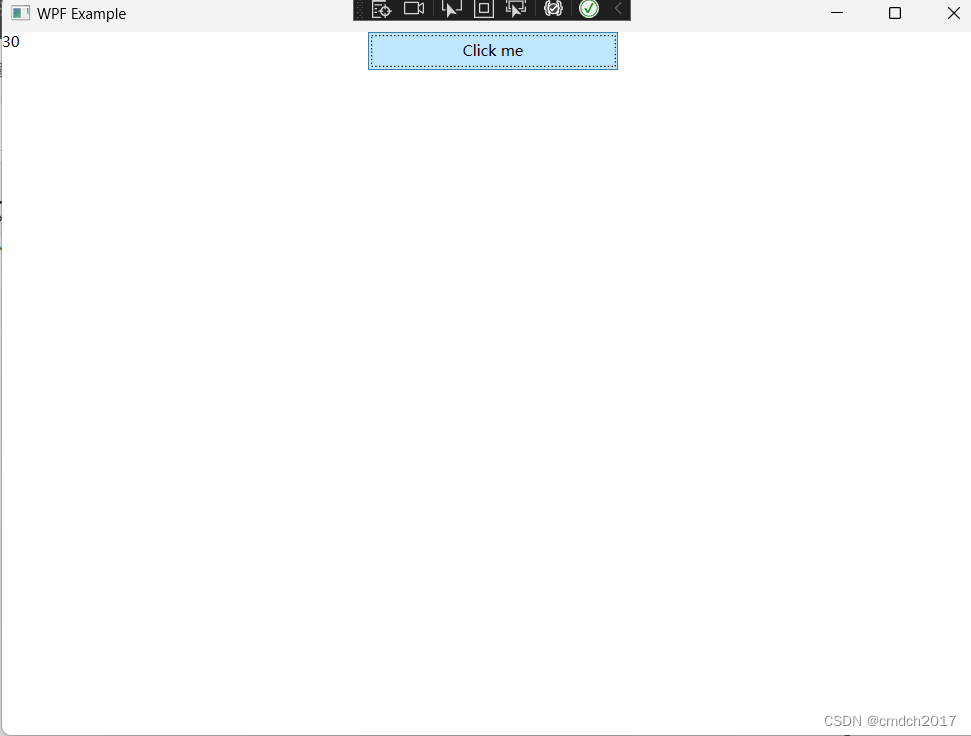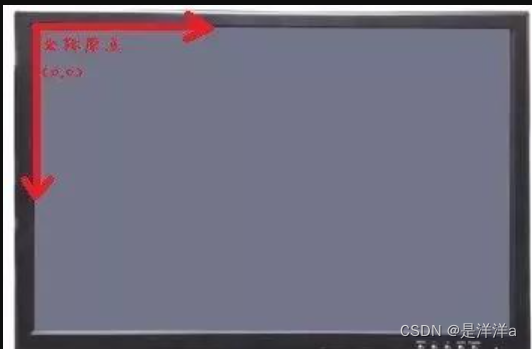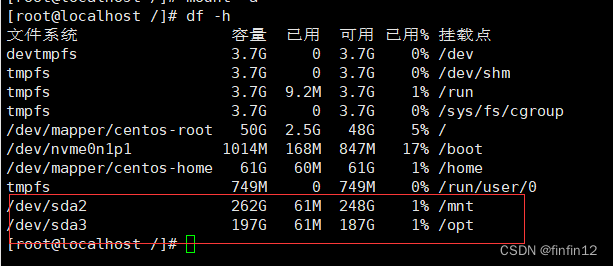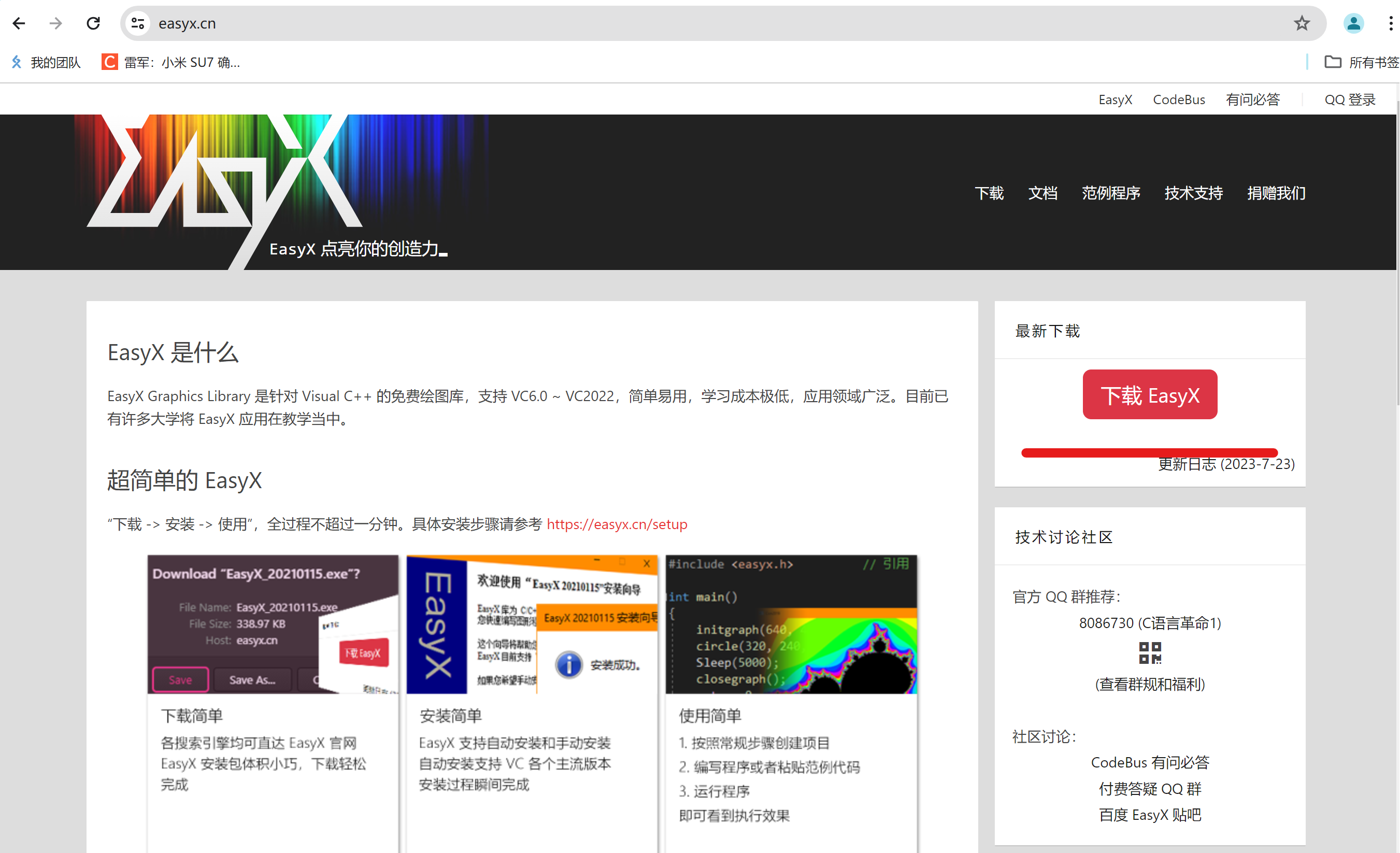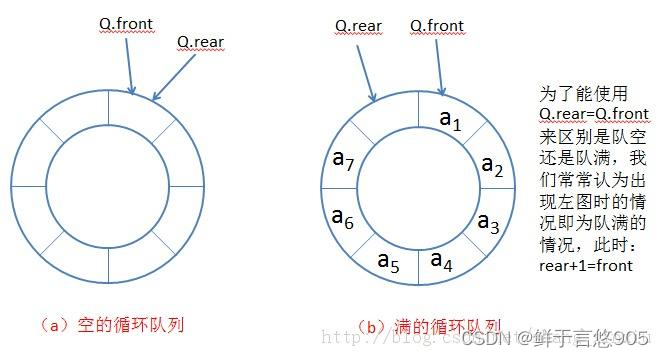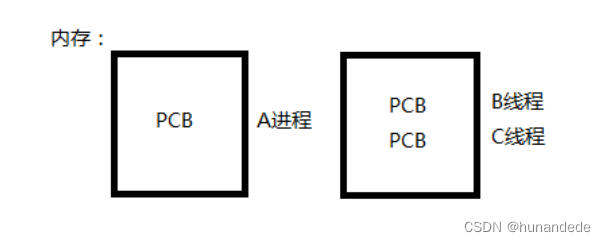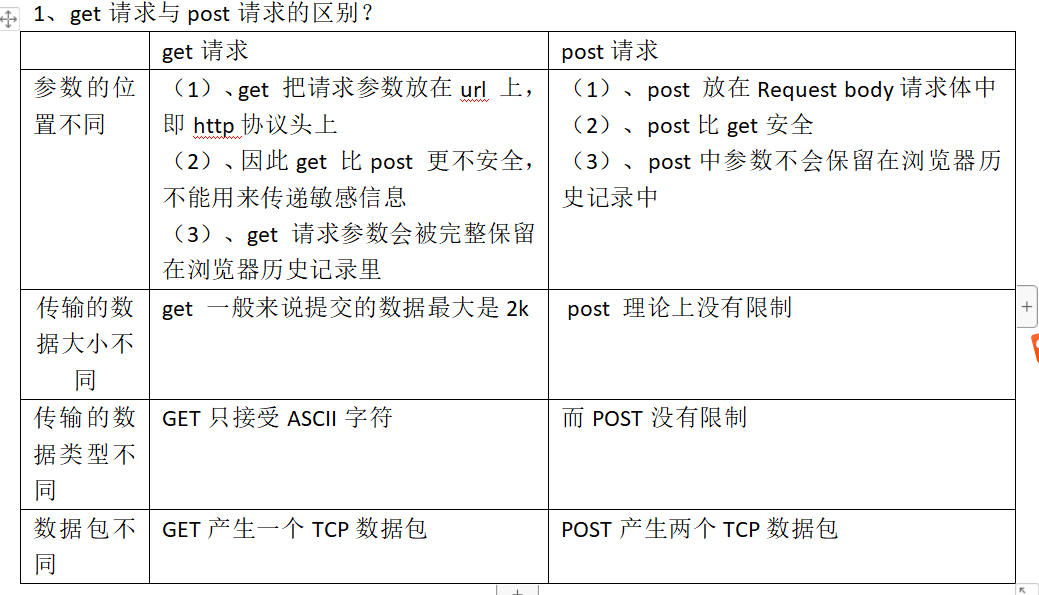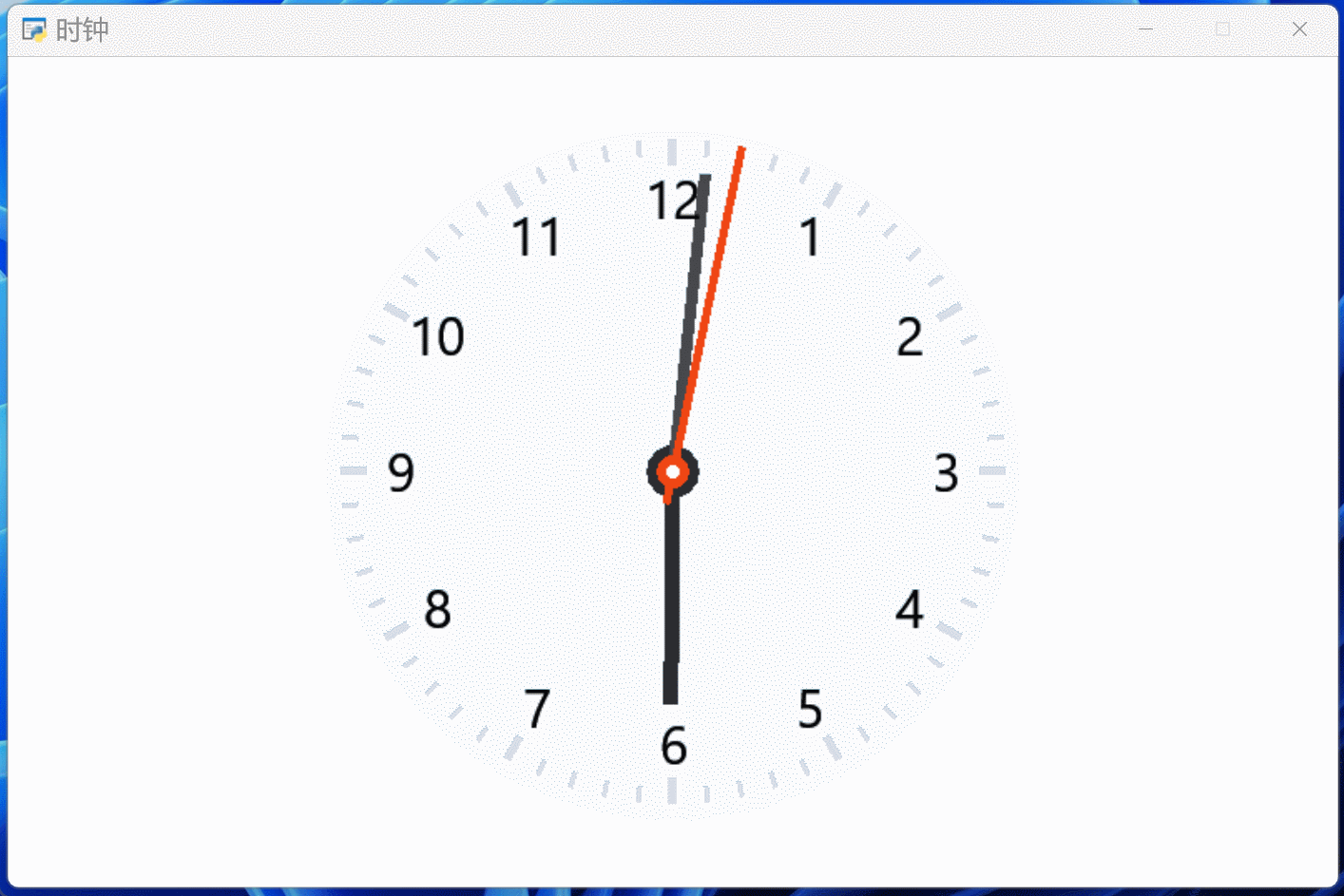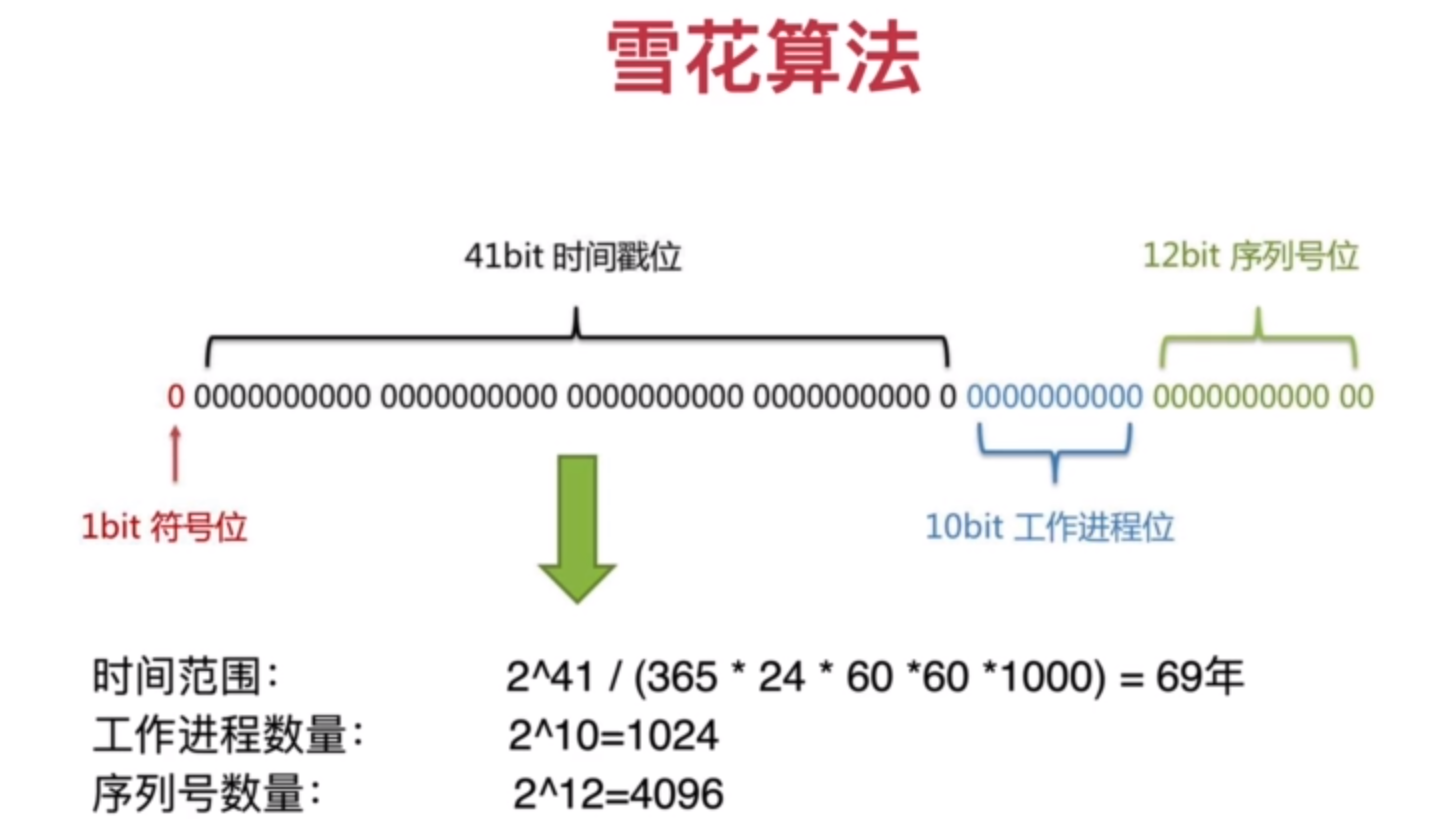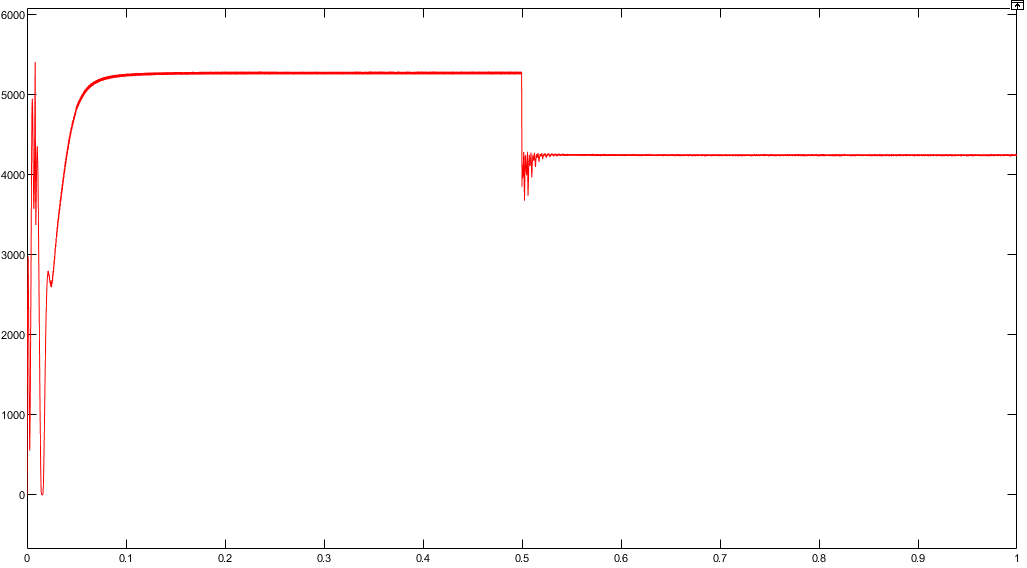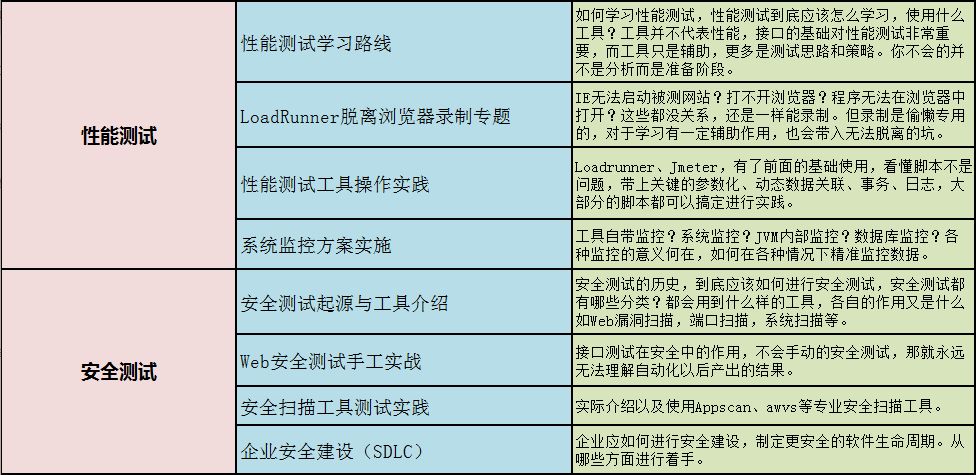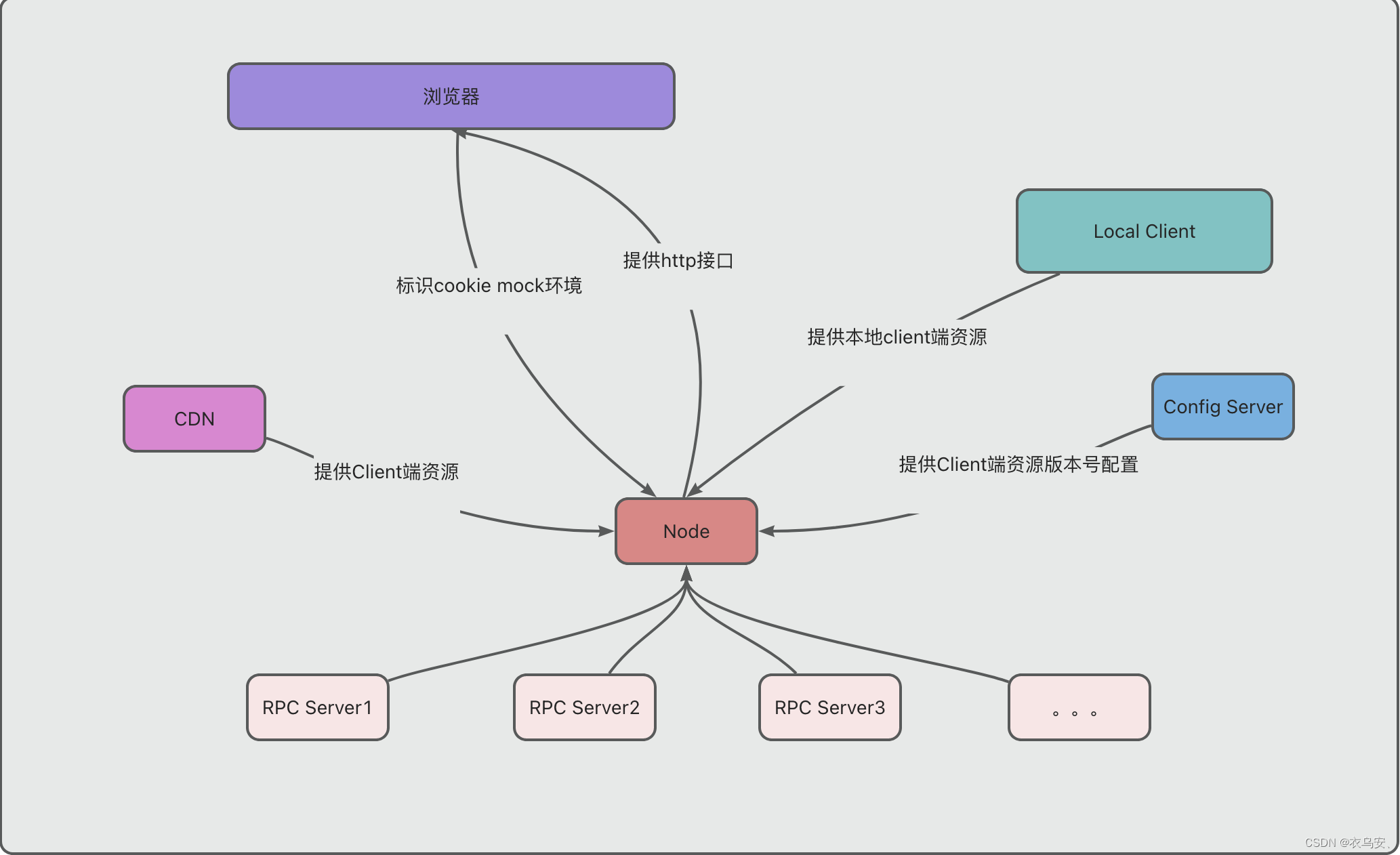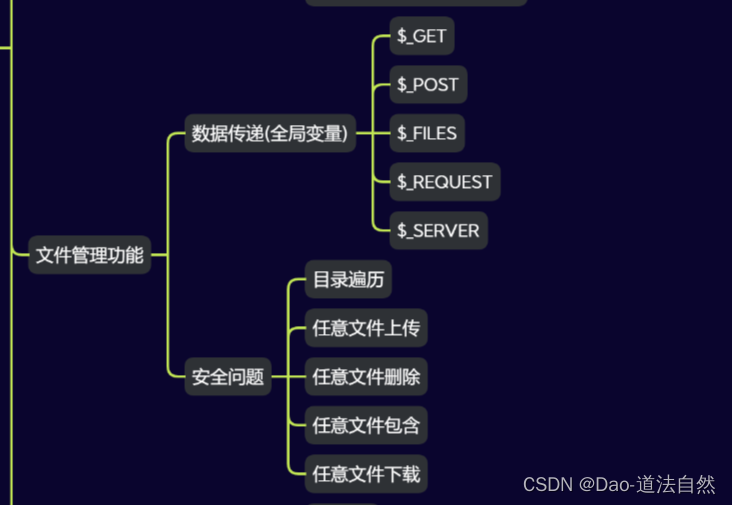目录
一、实现效果
二、实现过程
1.读取图斑
2.提取图斑坐标极值
3.提取图斑坐标
4.提取四至方位的坐标
5.创建四至点
6.输出成果
7.模板的使用
三、总结
在遇到需要提取图斑四至点的工作时,要如何进行方便快速的批量提取,方法有很多。今天来介绍如何使用FME软件来实现对图斑四至点的批量提取,并输出shapefile数据,为大家解决此类问题提供思路方法。关注薇信工众号:“GIS工具乐园”,回复“FME”,获取模板及示例数据下载链接。
一、实现效果
下面的图1、图2分别为原始的图斑数据、四至点提取效果展示,可以看到成功实现了将图斑的四至点批量提取出来。
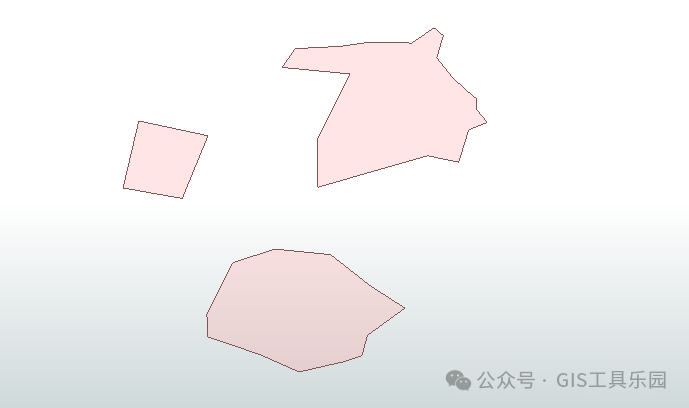
图1 原始图斑
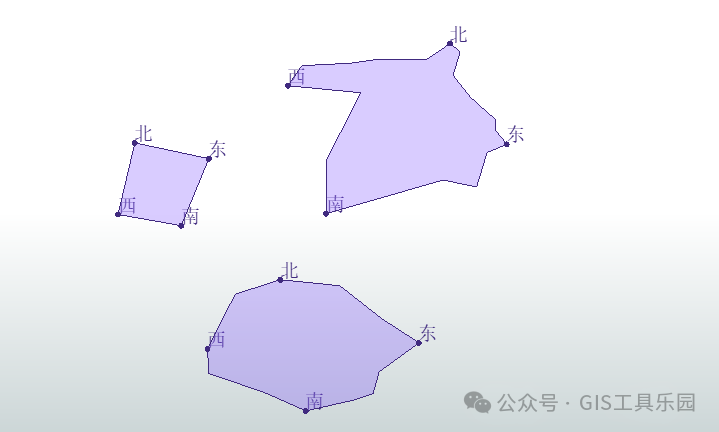
图2 四至点与原始图斑对比效果展示
二、实现过程
1.读取图斑
这里以shapefile格式的图斑数据作为示例,使用相应的读模块将shapefile数据读取进来,如下图所示。
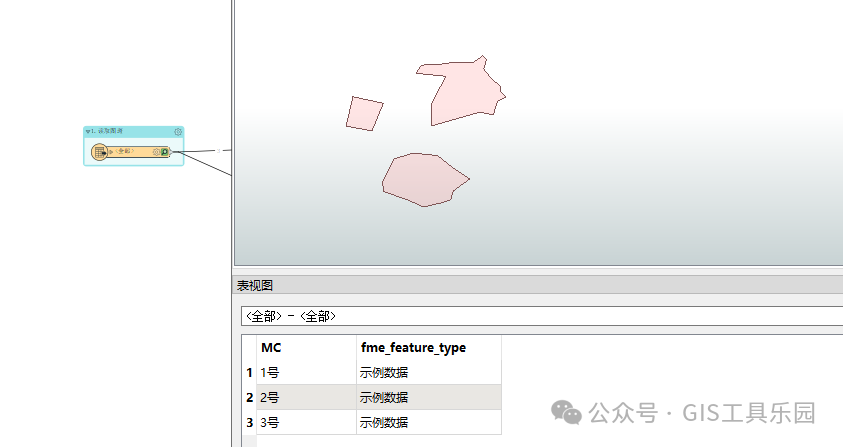
图3 读取图斑
2.提取图斑坐标极值
要想从图斑中提取四至点,那么首先要将图斑的坐标极值提取出来,即X、Y方向的最大值和最小值,如下图所示。
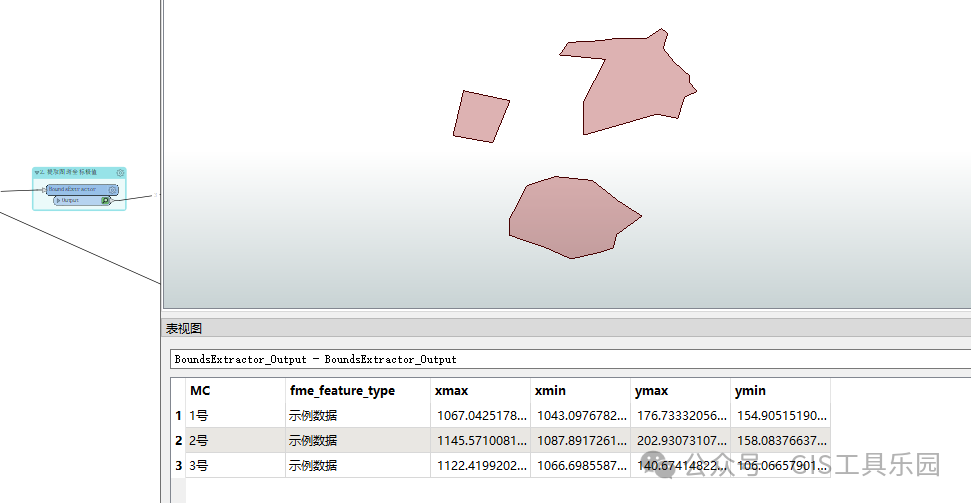
图4 提取图斑坐标极值
3.提取图斑坐标
接下来我们要把每个图斑的坐标都提取出来,用于寻找四至点的坐标,如下图所示。
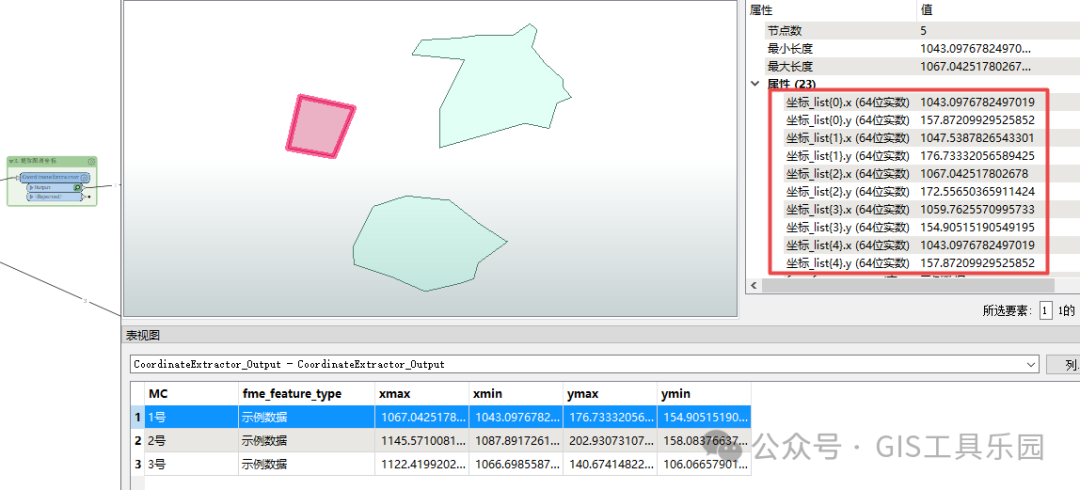
图5 提取图斑坐标
4.提取四至方位的坐标
这里使用前面两步提取到的数据,将图斑的四至点坐标都提取出来,如下图所示。
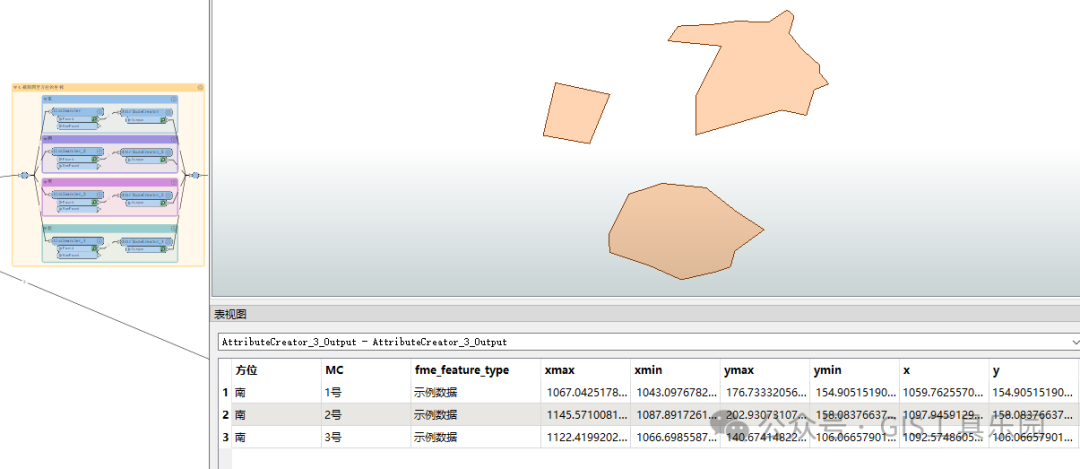
图6 提取四至方位的坐标
5.创建四至点
根据上一步提取到的四至方位的坐标,生成四至点几何,完成图斑四至点的提取,如下图所示。
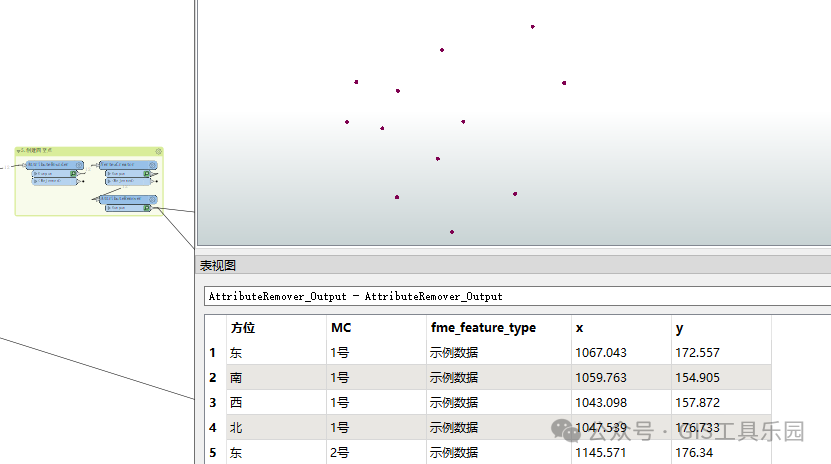
图7 创建四至点
6.输出成果
根据工作实际中所需要输出的数据类型,选择合适的写模块进行数据写出,这里使用常用的shapefile格式数据写模块进行写出,四至点提取效果展示详见下图。
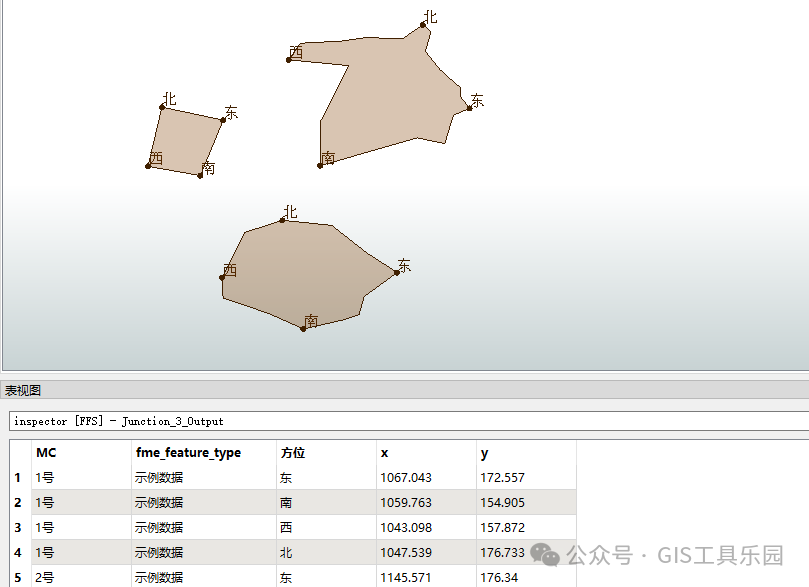
图8 四至点提取效果展示
7.模板的使用
在使用模板时,选择源shapefile文件、坐标小数位数(提取的四至点坐标的四舍五入位数)、输出目录等参数,然后点击运行即可。因为这里进行的图斑四至点提取是针对面图形,因此输入的源shapefile文件应该为面要素数据。
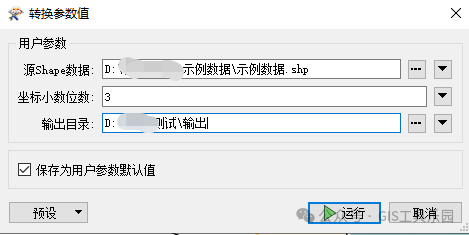
图9 运行选项
☛ FME系列视频教程推荐 ☚
-
1.FME入门视频教程
-
2.FME进阶视频教程
-
3.FME案例实战教程
-
4.FME扩展讲解教程
视频讲解及模板下载☛ :【视频教程】8.批量提取图斑四至点,并输出shapefile数据
三、总结
本案例介绍了使用FME软件对图斑进行四至点的批量提取的思路方法,使用FME制作模板进行批量提取,可以实现工作成果的复用,极大提高工作效率。关注薇信工众号:“GIS工具乐园”,回复“FME”,获取模板及示例数据下载链接。
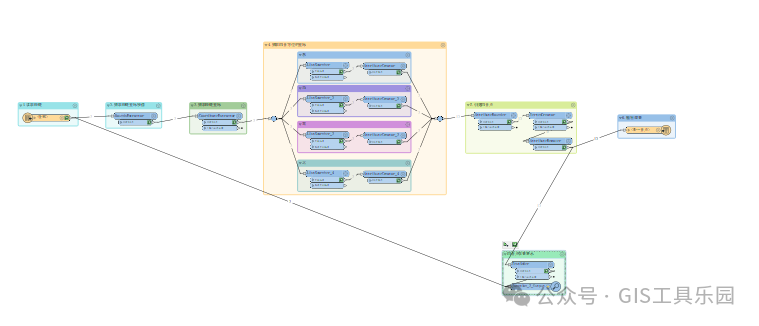
图10 总体流程
☟ 往期推荐 ☟
-
FME进阶视频教程:一起来深入学习FME软件的使用,轻松搞定通宵爆肝都干不完的工作
-
FME案例实战教程:聚焦实战应用,摆脱思路束缚,您值得拥有
-
FME入门视频教程-带你学习数据转换处理多面手FME软件的使用,让我们的工作事半功倍
-
批量输出生成宗地图斑界址点成果表,支持自动分页,纯FME实现
-
批量提取图斑特征点、关键界址点提取、图斑拐点抽稀,解决出界址点成果表时点数过多问题
-
批量提取面要素的拐点坐标到Excel,其他类型图形的坐标提取、输出可参考本文方法
-
巧用WorkspaceRunner转换器,动态调用dwg模板文件,解决批量处理dwg数据时出现样式丢失问题
-
批量修改CAD图部分信息的解决方法,以批量更新修改房产分户图的建筑结构为例,解决人工改图费时费力问题。
-
批量修改图斑起始点为左上角节点(顺时针方向排列),其他方位的起始点在本案例基础上微调即可实现
-
dwg数据自动批量计算宗地红线内的建筑面积、附属建筑面积工具
-
文件批量提取工具,从大量文件中批量提取指定文件的实现思路
-
基于FME实现的地理数据库批量建库的解决方案,支持gdb、mdb、shapefile等数据格式
-
CAD地形图等高线标高批量取整工具,解决等高线标高出现小数的问题